UGREEN NASには「10Gbps」のLANポートが搭載されており、その性能を最大限に活かすためにも、PC側に「10Gbpsのネットワークカード」の導入が必要でした。
そこで、色々とネットワークカードを調べた結果、有名メーカーで最安値の「BUFFALO LGY-PCIE-MG2」を購入することに決めました。
本記事では、「LGY-PCIE-MG2」の導入を検討されている方に向けて、「同価格帯の他社商品比較」と「本製品の導入方法」について、詳しく解説していきたいと思います。
「ネットワークカード導入なんてしたことない!」って方でも、図をたくさん使用して説明していますので、わかりやすいかと思います。
それでは一緒にやっていきましょう!
UGREEN NASが気になるって方は、こちらの記事をご覧ください。
総評
BUFFALO LGY-PCIE-MG2については、以下のとおりです。

不安定な動作とネットで定評ですが、1Gbps環境では体感できませんでした。特に問題なく動作しています。10Gbps搭載のUGREEN NASを導入次第、再評価してみます。
本製品を安定して動作させるためには、非公式ドライバーとファームウェアの導入が必要不可欠です。別記事にて導入方法を解説していますので、興味のある方はごらんください。…ただし、導入は自己責任でおねがいします。
同価格帯の商品比較
10Gbps対応のネットワークカードを、2万円以下の製品でまとめました。
※調査して不明だった部分は、「???」にしています。
| 商品名 (メーカー) | LGY-PCIE-MG2 (Buffalo) | TX401 (TP-LINK) | LREC6880BT Rev2 (LR-LINK) | SD-PE410GL2-B (AREA) | XG-C100C V3 (ASUS) |
|---|---|---|---|---|---|
| 価格 ※Amazon価格 | 約12,000円 | 約10,000円 | 約12,000円 | 約9,000円 | 約17,000円 |
| 発売日 | 2021/1/28 | 2020/9/28 | 2022/12/23 | 2024/5/27 | 2024/9/13 |
| JANコード | 4981254057933 | 0753459392331 | 6925909304148 | 4580722550794 | 0197105064621 |
| イーサーネット・コントローラー | Marvell AQC107 | Marvell AQC107 | Marvell AQC107 | Marvell AQC107S ※SecureBoot対応 | Marvell AQC113 |
| 消費電力 | 5.3W | ??? | 4.7 W | 3.8 W | ??? |
| 対応速度 | 10Gbps(10GBase-T) 5Gbps(5GBase-T) 2.5Gbps(2.5GBase-T) 1000Mbps(1000Base-T) 100Mbps(100Base-T) | 10Gbps(10GBase-T) 5Gbps(5GBase-T) 2.5Gbps(2.5GBase-T) 1000Mbps(1000Base-T) 100Mbps(100Base-T) | 10Gbps(10GBase-T) 5Gbps(5GBase-T) 2.5Gbps(2.5GBase-T) 1000Mbps(1000Base-T) 100Mbps(100Base-T) | 10Gbps(10GBase-T) 5Gbps(5GBase-T) 2.5Gbps(2.5GBase-T) 1000Mbps(1000Base-T) 100Mbps(100Base-T) | 10Gbps(10GBase-T) 5Gbps(5GBase-T) 2.5Gbps(2.5GBase-T) 1000Mbps(1000Base-T) 100Mbps(100Base-T) |
| PCIe対応スロット | Gen2.0 x4 Gen3.0 x4 | Gen3.0 x4 | Gen3.0 x4 | Gen2.0 x4 Gen3.0 x4 | Gen2.0 x4 Gen2.1 x4 Gen3.0 x4 |
| 対応規格 | IEEE 802.1q VLAN IEEE 802.1p QoS IEEE 802.3u 100Base-TX IEEE 802.3ab 1000Base-T IEEE 802.3bz 2.5GBaseT. 5GBase-T IEEE 802.3an 10GBase-T IEEE 802.3az - EEE | IEEE 802.1q VLAN IEEE 802.1p QoS IEEE 802.3u 100Base-TX IEEE 802.3ab 1000Base-T IEEE 802.3bz 2.5GBaseT. 5GBase-T IEEE 802.3an 10GBase-T IEEE 802.3az - EEE | IEEE 802.1q VLAN IEEE 802.1p QoS IEEE 802.3u 100Base-TX IEEE 802.3ab 1000Base-T IEEE 802.3bz 2.5GBaseT. 5GBase-T IEEE 802.3an 10GBase-T IEEE 802.3az - EEE ※PoE非対応なのに注意 | IEEE 802.1q VLAN IEEE 802.1p QoS IEEE 802.3u 100Base-TX IEEE 802.3ab 1000Base-T IEEE 802.3bz 2.5GBaseT. 5GBase-T IEEE 802.3an 10GBase-T IEEE 802.3az - EEE | IEEE 802.1q VLAN IEEE 802.1p QoS IEEE 802.3u 100Base-TX IEEE 802.3ab 1000Base-T IEEE 802.3bz 2.5GBaseT. 5GBase-T IEEE 802.3an 10GBase-T IEEE 802.3az - EEE |
| ポート数 | RJ45 x1 | RJ45 x1 | RJ45 x1 | RJ45 x1 | RJ45 x1 |
| ロープロファイル対応 | ◯ | ◯ | ◯ | ◯ | ◯ |
| WOL | ◯ | ◯ | ◯ | ◯ | - |
| Jumbo Frames | ◯ | ◯ | ◯ | ◯ | ◯ |
| 製品寸法 | 120mm×101mm×22mm | 120.8mm × 98.2mm × 21.5 mm | 117mm×120mm×21mm | 105mm×68mm×??mm | 120mm×84.6mm×20.5mm |
| 重量 | 85g | 90g | 200g | 114.6g | 89g |
| 保証期間 | 3年 | 3年 | 1年 | 1年 | 2年 |
性能がほぼ同じなので、保証期間の長い
がオススメです。
「XG-C100C V3 - ASUS」は、使用しているネットワークコントローラーは新しいものの、WoLに対応していないので、イマイチさん。

ネットワークコントローラー自体はWoLに対応しているのに…。なぜ機能を無効にしたのか謎です。
ネットワークカード購入前の注意点をまとめていますので、検討されている方は参考にしてみてください。
また、使用されているネットワークコントローラーの性能も、あわせて比較してみました。興味のある方は、ご覧ください。
| イーサーネット・コントローラー | AQC107 | AQC107S | AQC113 |
|---|---|---|---|
| PCIe対応規格 | Gen3 x4/Gen2 x4 | Gen3 x4/Gen2 x4 | Gen 4 x1/Gen 3 x4/Gen 3 x2/Gen 3 x1/Gen 2 x2 |
| SPEED | 10G/5G/2.5G/1G/100M | 10G/5G/2.5G/1G/100M | 10G/5G/2.5G/1G/100M/10M |
| 1レーンあたりの転送速度 | 8.0 GT/s・5.0 GT/s | 8.0 GT/s・5.0 GT/s | 16.0 GT/s・8.0 GT/s・5.0 GT/s |
| MSI/MSI-X/Legacy INTx | ◯ | ◯ | ◯ |
| Slave SMBus interface | ◯ | ◯ | ◯ |
| Secure boot | - | ◯ | ◯ |
| フラッシュレス動作対応 SPIインターフェース | ??? | ??? | ◯ |
| Marvell Alaska PHY | ??? | ??? | ◯ |
| ケーブル診断機能 | ◯ | ◯ | ◯ |
| AVB・PTP/1588v2 | ◯ | ◯ | ◯ |
| LSO・RSS・DCA・ヘッダチェックサム | ◯ | ◯ | ◯ |
| WoL | ◯ | ◯ | ◯ |
| QoS | ◯ | ◯ | ◯ |
| Jumbo Frames (up to 16 Kbytes) | ◯ | ◯ | ◯ |
| EEE | ◯ | ◯ | ◯ |
| IPv4/v6・IPv6/TCP・IPv6/UDP チェックサムオフロード | ◯ | ◯ | ◯ |
| ICMP | ??? | ??? | ◯ |
| ARP | ??? | ??? | ◯ |
| mDNS | ??? | ??? | ◯ |
| TCP KeepAlive | ??? | ??? | ◯ |
| BOOT OPTION | UEFI and PXE | UEFI and PXE | UEFI and PXE |
開封の儀
「LGY-PCIE-MG2 - Buffalo」を開封していきます!
めちゃくちゃ小さい箱に入っていました。

テープ1点を切って、開けます。
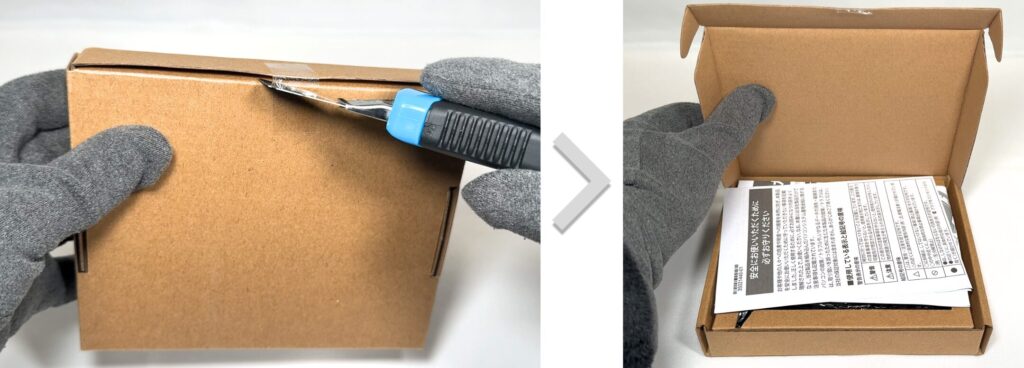
取扱説明書をよけると、ネットワークカードは以下のように梱包されていました。
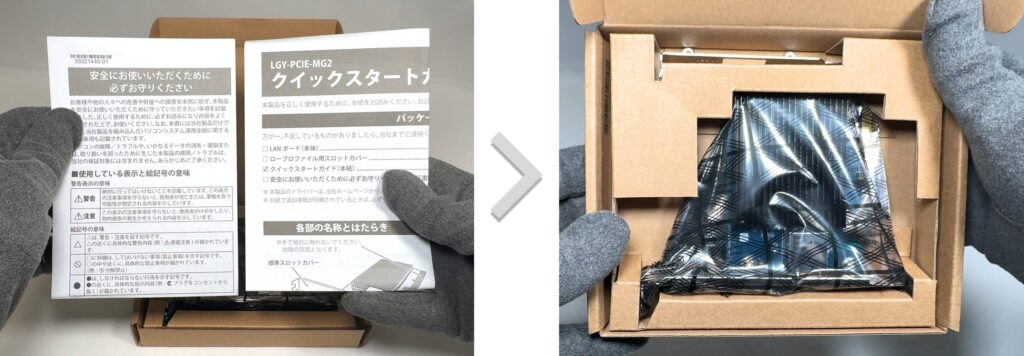
梱包材から取り出した内容物は、以下のとおりです。


「3年保証書」が含まれているため、間違っても捨てないようお気をつけください。
取扱説明書と使用時と注意点は、こんな感じになっています。
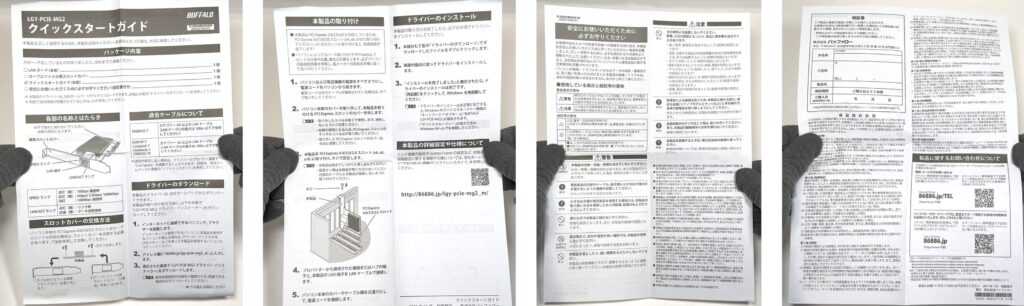
次に、ネットワークカード本体を袋から取り出していきます。

ネットワークカードの全貌は、以下のとおりです。



これだけ大きいヒートシンクがついていても、ネット上では熱暴走の話が挙がっているのが不思議です…。
開封の儀は以上となります。
ネットワークカードの取付方法
使用しているマザーボードやケースによって、異なる可能性があります。ご了承ください。
私が使用しているPCの仕様は以下のとおりです。参考にしてください。
ケース:Thermaltake Versa H26
マザーボード:ASUS TUF GAMING B550 PLUS
グラフィックボード:ZOTAC GAMING GeForce RTX 3080 Trinity
- 1PCの電源をOFFにする

- 2ケースのフタを開ける

- 3取り付け位置を確認する

本製品の性能を引き出すには「PCIe Gen2.0以上」「レーン数 x4」以上が必要なため、
「PCIe Gen3.0」「レーン数 x16」
のスロットに挿入します。

挿入箇所は、使用しているマザーボードによりますので、参考程度にお願いします。
マザーボードの仕様書や実物を見ると、PCIeのレーン数が確認できます。

- 4PCケースのカバーを取り除く
ネットワークカードを軽く挿して、PCケースの出口の位置を確認します。

出口を邪魔しているカバーを取り除きます。

- 5PCケースのPCIeカバーを開ける
ネジを取り除き、カバーを開けます。
※ケース特有の構造のため、この手順は人によっては不要です。
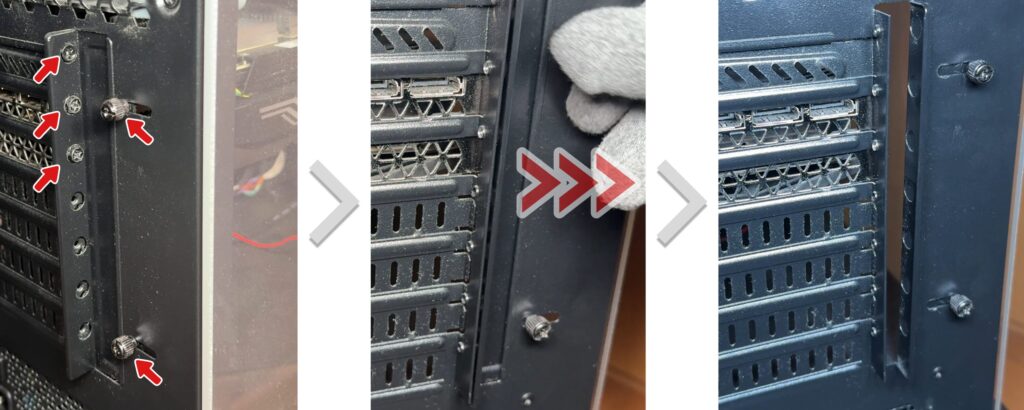
- 6ネットワークカードを取り付ける
しっかりと奥まで挿し込んでください。
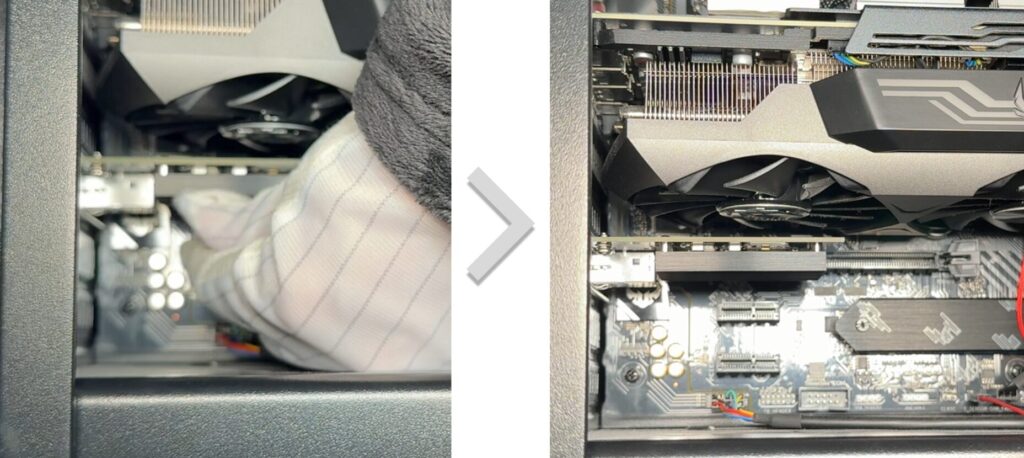
PCケースから端子が出ていることを確認してください。
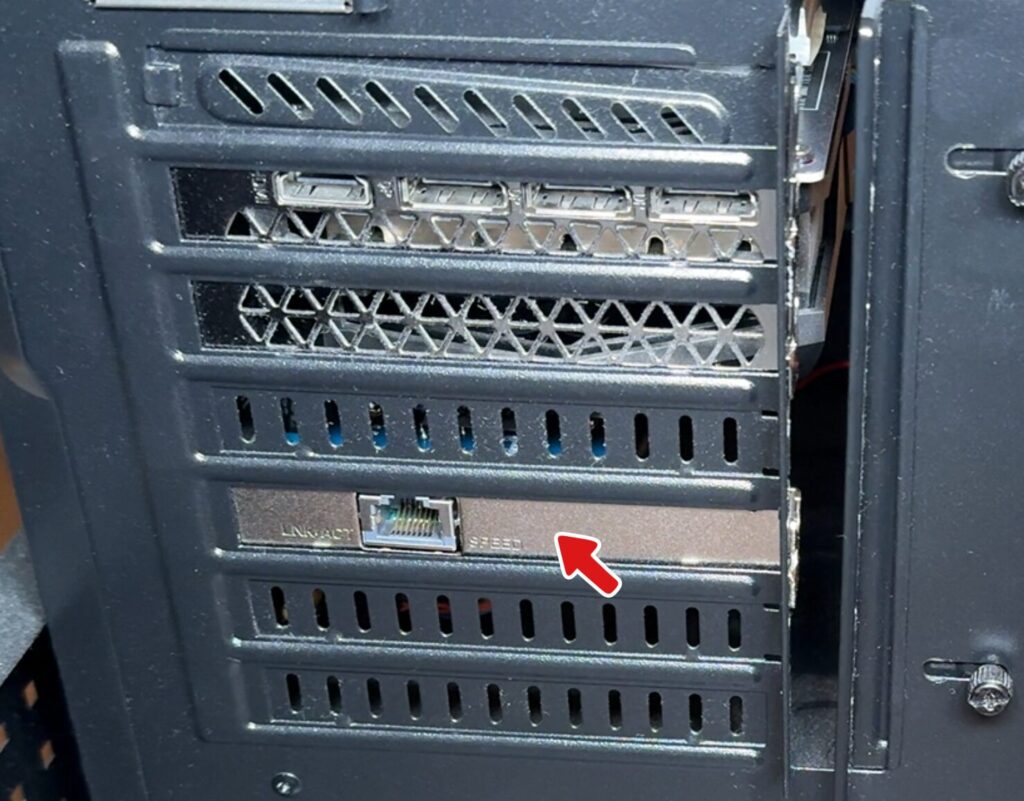
- 7LANケーブルを挿入する
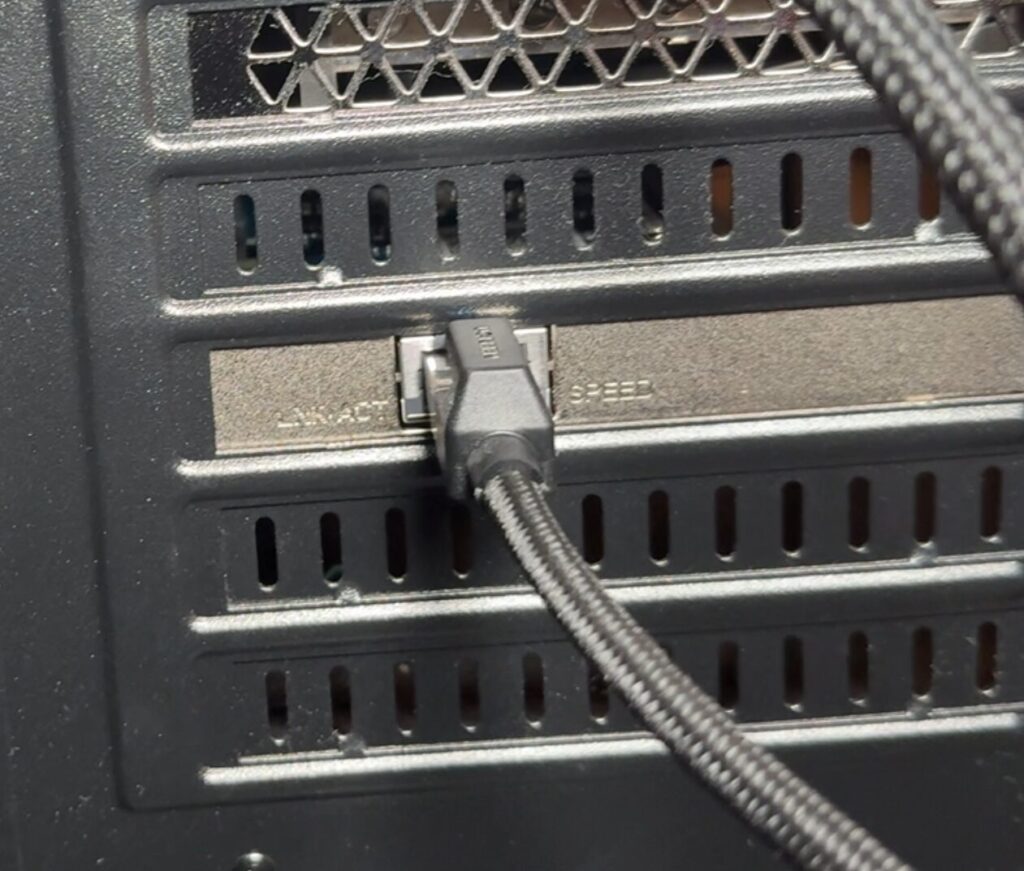
- 8PCケースカバーを開けたまま、電源をONにする
PCケースを閉じて動作確認すると、不具合時に再度開ける必要があるため、開けたまま確認します。
電源コードを挿して、電源スイッチをONにします。

電源スイッチを押します。

- 9LANポートのLEDが光っているかどうか確認する
光っていない場合は、しっかりと挿入できてない可能性があります。
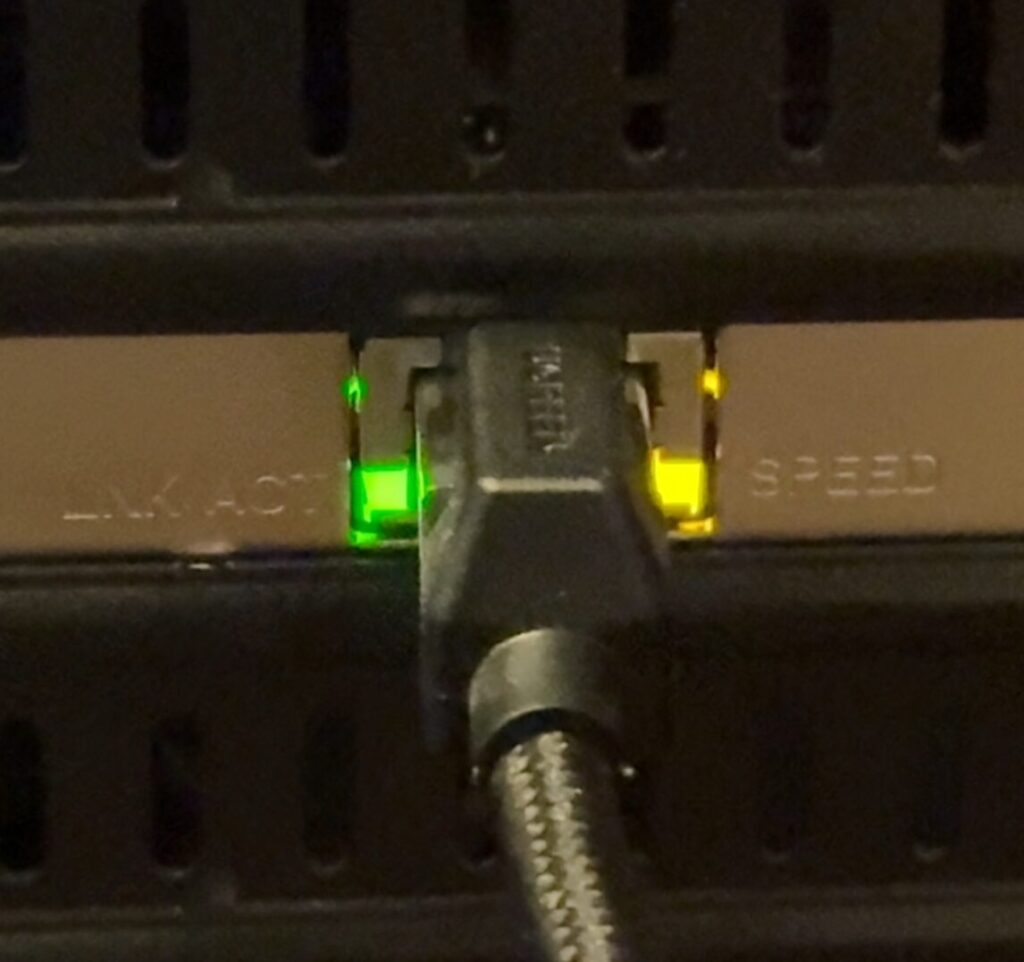
- 10ネットワークに接続できるか動作確認する
動作確認するには、「ドライバー」をインストールする必要があります。
本製品はなにかとクセが強いので、別記事にインストール方法をまとめました。ぜひ、ご覧ください。
- 11PCIeカードをすべてネジ止めする
動作に問題がなければ、ネジを固定します。

- 12ケースのフタを閉じる

(おまけ)ロープロファイルブラケットの交換方法
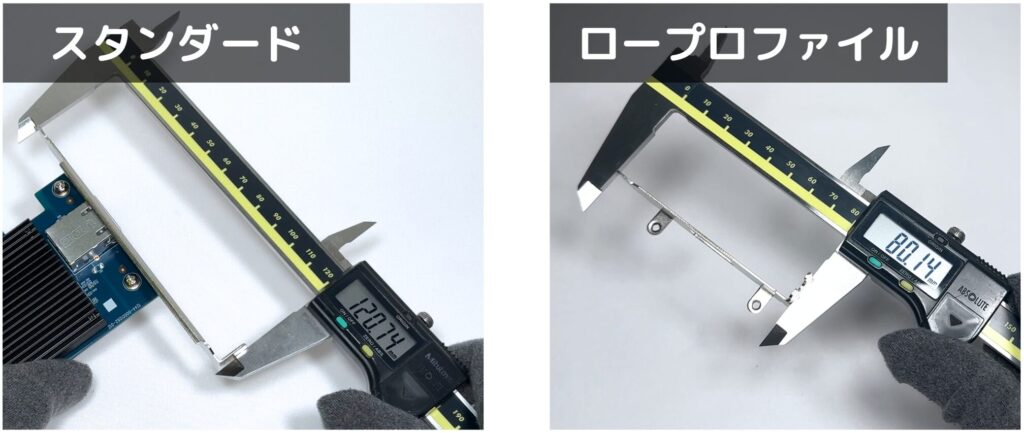
ロープロファイル用の取付け金具の交換方法は、以下のとおりです。
もし、小さいPCケースを導入している方は、参考にしてください。
- 1ドライバーでブラケットのネジを2点はずす

- 2ドライバーの先端に、ネジを取り付ける


ドライバー用のマグネットホルダーがあれば、ネジの取付けに便利です。
- 3ロープロファイルブラケットを取り付ける

ブラケットは、基板の裏側に回し込むように取付けてください。
- 4ブラケットを保持したまま、ネジを2点締める

- 5完成!!

まとめ
ここまで読んで頂き、ありがとうございます。
無事に、ネットワークカードを導入できたでしょうか?
この記事が少しでもお役に立てたら嬉しいです。
ネットワークカード購入前の注意点をまとめていますので、検討されている方は参考にしてみてください。
動作を安定させるために、非公式ドライバーやファームウェアのインストール方法を、別記事で解説しています。興味のある方は、ぜひご一読ください。
不明な点がございましたら、気軽にお問合せフォームよりご連絡をお願いします。できる限りサポートさせて頂きます。
それではまた会いましょう!














コメント